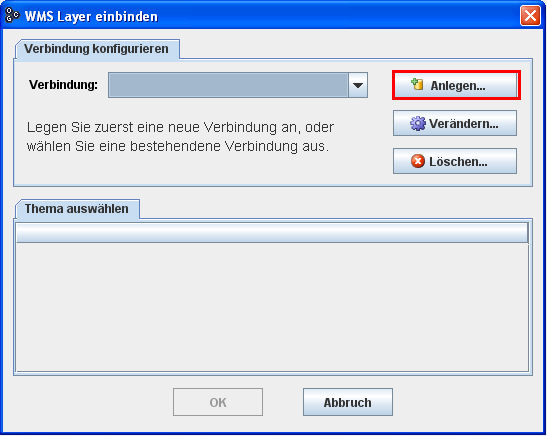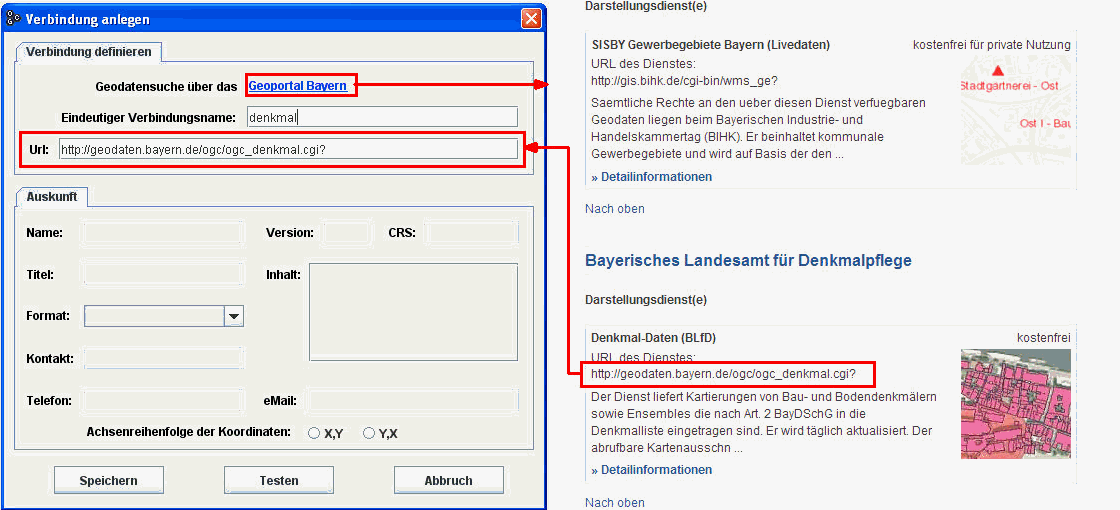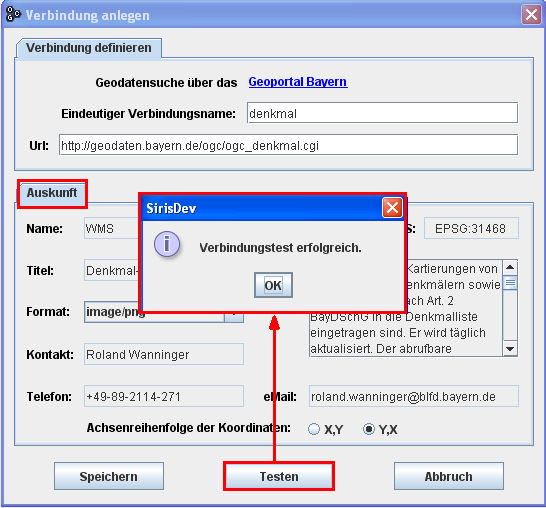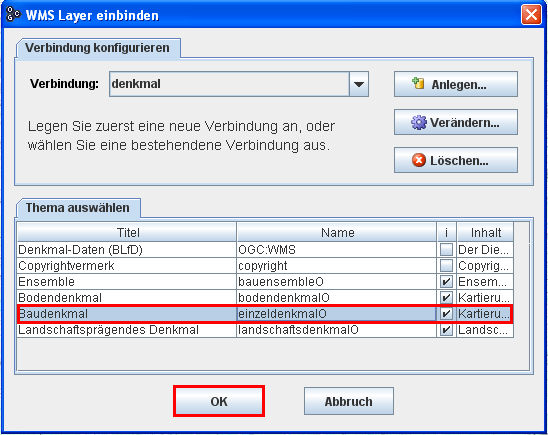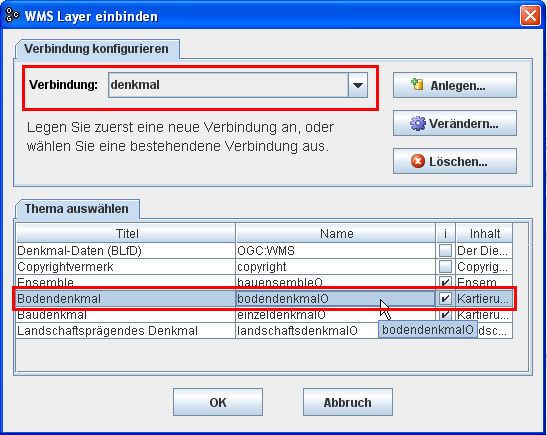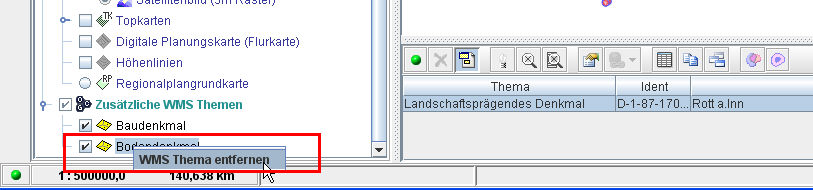Der Themenordner "zusätzliche WMS-Themen" der Themenliste bietet die Möglichkeit, eigene WMS-Themen einzubinden. Voraussetzung für die Verbindung zu einem Server, der WMS-Dienste anbietet, ist die genaue Web-Adresse (URL) des Servers. Über eine Suchfunktion kann das "Geoportal Bayern" nach Geodaten im WMS-Format durchsucht werden. Es stellt die jeweilige URL des anbietenden Server zur Verfügung.
SIRISWeb merkt sich lokal, welche WMS-Themen eingebunden wurden.
Verfahren Sie folgendermaßen:
1. Öffnen Sie durch rechten Mausklick auf den Themenordner "zusätzliche WMS-Themen" der Themenliste das Kontextmenü. Wählen Sie dort die Funktion <WMS-Thema hinzufügen> aus: |
|
2. Es öffnet sich das Fenster <WMS-Layer einbinden>. Betätigen Sie den Schalter <Anlegen>, um eine Verbindung zu einem anbietenden Server herzustellen: |
|
3. Es öffnet sich das Fenster <Verbindung anlegen>, in dem Sie einen selbstgewählten eindeutigen Verbindungsnamen und die URL des anbietenden Servers eingeben können. Möglicherweise ist bereits ein Verbindungsname und/oder eine URL eingetragen. Überschreiben Sie diese ggf. |
|
4. Betätigen Sie nun den Schalter <Testen>. Falls die Verbindung zum anbietenden Server geklappt hat, erhalten Sie eine positive Rückmeldung. Gleichzeitig werden unter <Auskunft> allgemeine Informationen zu den Diensten eingefügt, die der ausgewählte Server zur Verfügung stellt: Erscheint unter "CRS" der Code "31468", wird die Projektion Gauß-Krüger 12° / DHDN unterstützt (s.o.). |
|
5. Betätigen Sie den Schalter <Speichern>, um die Verbindung zum ausgewählten Server zu speichern. Es werden nun einem weiteren Fenster alle Dienste (= mögliche WMS-Themen) angeboten, die über die zuvor eingetragene URL erhältlich sind. Wählen Sie ein Thema aus und bestätigen Sie ihre Auswahl. |
|
6. Fügen Sie ggf. weitere Themen hinzu, indem Sie von neuem durch rechten Mausklick auf den Themenordner "zusätzliche WMS-Themen" das Kontextmenü öffnen und dort die Funktion <WMS-Themen hinzufügen> auswählen (siehe Schritt 1). Stellen Sie sicher, dass die gewünschte Verbindung ausgewählt ist. Sie können dann direkt ein weiteres WMS-Thema aus dieser Verbindung markieren und bestätigen: |
|
7. Entfernen Sie WMS-Themen ggf. wieder, indem Sie in der Themenliste mit rechtem Mausklick auf das WMS-Thema das Kontextmenü öffnen. Wählen Sie darin die Funktion <WMS Thema entfernen>: |
|